PartDesign Groove/fr: Difference between revisions
(→Vue combinée → Projet → Données: placement) |
No edit summary |
||
| (132 intermediate revisions by 9 users not shown) | |||
| Line 1: | Line 1: | ||
<languages/> |
|||
=PartDesign_Groove/fr= |
|||
{{GuiCommand/fr|Name=PartDesign_Groove|Name/fr=PartDesign_Groove|Workbenches=[[PartDesign Workbench/fr|PartDesign]], Complete|MenuLocation=PartDesign → Groove}} |
|||
{{Docnav/fr |
|||
==Introduction== |
|||
|[[PartDesign_Hole/fr|Perçage]] |
|||
Cet outil {{KEY|[[Image:Part_Revolve.png|16px|text-top=Révolution|link=Part_Revolve/fr]] [[Part_Revolve/fr|Révolutionne]]}}, une {{KEY|[[Image:Sketcher_Sketch.png|16px|text-top=Sketcher|link=Sketcher_NewSketch/fr]] [[Sketcher_NewSketch/fr|esquisse]]}} sélectionnée, ou un objet 2D autour d'un axe donné, et découpe une {{KEY|[[File:PartDesign_Groove.png|16px|text-top=Rainure|link=PartDesign_Groove/fr]] [[PartDesign_Groove/fr|Rainure]]}}.<br> |
|||
|[[PartDesign_SubtractiveLoft/fr|Lissage soustractif]] |
|||
Par exemple, l'image montre une {{KEY|[[File:PartDesign_Groove.png|16px|text-top=Rainure|link=PartDesign_Groove/fr]] [[PartDesign_Groove/fr|Rainure]]}}, découpée dans un arbre. |
|||
|[[PartDesign_Workbench/fr|Atelier PartDesign]] |
|||
<br><br> |
|||
|IconL=PartDesign_Hole.svg |
|||
[[Image:PartDesign_Groove_fr_01.png|480px|left]] |
|||
|IconR=PartDesign_SubtractiveLoft.svg |
|||
<br><br> |
|||
|IconC=Workbench_PartDesign.svg |
|||
{{clear}} |
|||
}} |
|||
{{GuiCommand/fr |
|||
|Name=PartDesign_Groove |
|||
|Name/fr=PartDesign Rainure |
|||
|MenuLocation=PartDesign → Créer une fonction soustractive → Rainure |
|||
|Workbenches=[[PartDesign_Workbench/fr|PartDesign]] |
|||
|SeeAlso=[[PartDesign_Revolution/fr|PartDesign Révolution]] |
|||
}} |
|||
==Description== |
|||
L'outil '''Rainure''' fait pivoter une esquisse ou un profil sélectionné autour d'un axe donné en découpant la matière du support. |
|||
[[File:PartDesign Groove example.svg|none]] |
|||
{{Caption|Ci-dessus : l'esquisse (A) tourne autour de l'axe (B).<br>La rainure résultante sur le solide (C) est illustrée à droite.}} |
|||
<span id="Usage"></span> |
|||
==Utilisation== |
==Utilisation== |
||
# Sélectionnez une seule esquisse ou une ou plusieurs faces du corps. |
|||
Sélectionnez l'atelier {{KEY|Part Design [[File:Workbench_PartDesign.png|24px|Part]]}}, sur la '''barre d'outils''', ou sur '''Affichage → Atelier → Part Design'''.<br> |
|||
# Appuyez sur le bouton {{Button|[[Image:PartDesign_Groove.svg|16px]] [[PartDesign_Groove/fr|Rainure]]}}. |
|||
# Définissez les paramètres de la rainure, voir [[#Options|Options]] ci-dessous. |
|||
# Appuyez sur le bouton {{Button|OK}}. |
|||
==Options== |
==Options== |
||
===Vue combinée → Tâche=== |
|||
Lors de la création d'une rainure, ou après avoir double-cliqué sur une rainure existante dans la [[Tree_view/fr|vue en arborescence]], le panneau de tâches '''Paramètres de la rainure''' s'affiche. Il propose les paramètres suivants : <!--La version 1.0 dev indique à tort "Revolution parameters"--> |
|||
Les paramètres, ont exactement les mêmes spécificités que {{KEY|[[Image:Part_Revolve.png|16px|text-top=Révolution|link=Part_Revolve/fr#Options]] [[Part_Revolve/fr#Options|Révolution]]}}.<br> |
|||
Commencez par créer une {{KEY|[[Image:Sketcher_Sketch.png|16px|text-top=Sketcher|link=Sketcher_NewSketch/fr]] [[Sketcher_NewSketch/fr|esquisse]]}}, une boîte de dialogue apparait : '''Les outils d'esquisse''', |
|||
[[Image:partdesign_groove_parameters.png|frame|left]] |
|||
<br><br> |
|||
[[Image:PartDesign_Cavite_fr_08.png|240px|left]] |
|||
===Type=== |
|||
{{TitreTache|[[Image:Part_Box.png|16px]] Outils d'esquisse}} |
|||
{{Version/fr|1.0}} |
|||
Type offre cinq façons différentes de spécifier l'angle de la rainure : |
|||
====Dimension==== |
|||
Entrez une valeur numérique pour l''''angle''' de la rainure. Avec l'option '''Symétrique au plan''', la rainure s'étendra à la moitié de l'angle donné de chaque côté de l'esquisse ou de la face. |
|||
<span id="Through_all"></span> |
|||
====À travers tout==== |
|||
La rainure sera prolongée jusqu'à la dernière face du support qu'elle rencontrera dans sa direction. Avec l'option '''Symétrique au plan''', la rainure traversera tout le matériau dans les deux directions. |
|||
<span id="To_first"></span> |
|||
====La plus proche==== |
|||
La rainure sera prolongée jusqu'à la première face du support qu'elle rencontrera dans sa direction. |
|||
<span id="Up_to_face"></span> |
|||
====Jusqu'à une face==== |
|||
La rainure sera prolongée jusqu'à une face. Appuyez sur le bouton {{Button|Face}} et sélectionnez une face ou un [[PartDesign_Plane/fr|plan de référence]] du corps. |
|||
<span id="Two_dimensions"></span> |
|||
====Deux dimensions==== |
|||
Cela permet d'entrer un deuxième angle dans lequel la rainure doit s'étendre dans la direction opposée. Les directions peuvent être inversées en cochant l'option '''Inversé'''. |
|||
<span id="Axis"></span> |
|||
===Axe=== |
|||
Spécifie l'axe de la rainure : |
|||
{{OngletTache|Créer une esquisse}} : Crée une {{KEY|[[Image:Sketcher_Sketch.png|16px|text-top=Sketcher|link=Sketcher_NewSketch/fr]] [[Sketcher_NewSketch/fr|esquisse]]}} |
|||
* '''Axe vertical de l'esquisse''' : sélectionne l'axe vertical de l'esquisse. |
|||
{{OngletTache|Protrusion}} : Crée une {{KEY|[[File:PartDesign_Pad.png|16px|text-top=Protrusion|link=PartDesign_Pad/fr]] [[ PartDesign_Pad/fr|Protrusion]]}} |
|||
* '''Axe d'esquisse horizontal''' : sélectionne l'axe horizontal de l'esquisse. |
|||
* '''Ligne de construction''' : sélectionne une ligne de construction de l'esquisse utilisée par la rainure. La liste déroulante contient une entrée pour chaque ligne de construction. La première ligne de construction sera étiquetée ''Ligne de construction 1''. |
|||
* '''Axe (X/Y/Z) de base''' : sélectionne l'axe X, Y ou Z de l'origine du corps. |
|||
* '''Sélectionner une référence...''' : permet de sélectionner une ligne droite ou une [[PartDesign_Line/fr|ligne de référence]] du corps. |
|||
Remarquez que lors d'un changement d'axe, l'option '''Inversé''' peut être (dé)cochée automatiquement. |
|||
{{OngletTache|Cavité}} : Crée une {{KEY|[[File:PartDesign_Pocket.png|16px|text-top=Cavité|link=PartDesign_Pocket/fr]] [[ PartDesign_Pocket/fr|Cavité]]}} |
|||
===Angle === |
|||
{{OngletTache|Révolution}} : Crée une {{KEY|[[File:PartDesign_Revolution.png|16px|text-top=Révolution|link=PartDesign_Revolve/fr]] [[ PartDesign_Revolve/fr|Révolution]]}} |
|||
Définit l'angle de la rainure. Cette option n'est disponible que si '''Type''' est sur '''Dimension''' ou '''Deux dimensions'''. Les angles supérieurs à 360° ne sont pas possibles. Les valeurs négatives ne le sont pas non plus, utilisez plutôt l'option '''Inversé'''. |
|||
{{OngletTache|Groove}} : Crée une {{KEY|[[File:PartDesign_Groove.png|16px|text-top=Rainure|link=PartDesign_Groove/fr]] [[ PartDesign_Groove/fr|Rainure]]}} |
|||
{{clear}}<br> |
|||
Cliquez sur {{KEY|[[File:PartDesign_Groove.png|16px|text-top=Rainure|link=PartDesign_Groove/fr]] [[PartDesign_Groove/fr|Groove (Rainure)]]}}, |
|||
une autre boîte de dialogue apparaît : '''Paramètres de rainure'''<br> |
|||
et vous offre plusieurs paramètres, spécifiant, comment l'objet doit pivoter.. |
|||
<br><br> |
|||
[[IMAGE:PartDesign_Groove_fr_05.png|240px|left]] |
|||
{{TitreTache|[[File:PartDesign_Groove.png|16px]] Groove paramètres}} |
|||
{{OngletTache|Axis}} : Défini dans quel axe l'{{KEY|[[Image:Sketcher_Sketch.png|16px|text-top=Sketcher|link=Sketcher_NewSketch/fr]] [[Sketcher_NewSketch/fr|esquisse]]}} doit pivoter, '''Horizontal''' ou '''Vertical''' [[IMAGE:Tache_Axis_fr_00.png|124px]] (Défaut '''Vertical'''). |
|||
<span id="Symmetric_to_plane"></span> |
|||
{{OngletTache|Angle}} : Défini l'angle de rotation de l'esquisse '''0°''' à '''360°''' (Défaut 360°). |
|||
=== Symétrique au plan === |
|||
Cochez cette option pour étendre la rainure de la moitié de l'angle donné de chaque côté de l'esquisse ou de la face, si '''Type''' est sur '''Dimension''', ou '''A travers tout''' si c'est '''Type'''. |
|||
{{OngletTache|Symétric to plane}} : Si la case est cochée, la construction se fait symétriquement par rapport au {{KEY|[[Image:Draft_SelectPlane.png|16px|text-top=Sélection du plan|link=Draft_SelectPlane/fr]] [[Draft_SelectPlane/fr|plan]]}} de l'esquisse (Défaut '''décoché'''). |
|||
<span id="Reversed"></span> |
|||
{{OngletTache|Reversed}} : Si la case est décochée, la construction se fait de '''0°''' à '''360°''' dans le sens anti horaire, si la case est cochée, la construction se fait de '''0°''' à '''360°''' dans le sens horaire (Défaut '''décoché'''). |
|||
=== Inversé === |
|||
{{clear}} |
|||
==Propriétés== |
|||
Inverse la direction de la rainure. |
|||
===Vue combinée → Projet → Vue=== |
|||
<br> |
|||
[[Image:PartDesign_Groove_fr_03.png|240px|left]] |
|||
{{PartOngletVue/fr}} |
|||
<br> |
|||
===Vue combinée → Projet → Données=== |
|||
<br> |
|||
[[Image:PartDesign_Groove_fr_04.png|240px|left]] |
|||
{{TitreProprietes|Base}} |
|||
<span id="2nd_angle"></span> |
|||
{{ProprieteDonnees|Label}} : Nom de l'objet (modifiable à volomté). |
|||
=== 2ème angle === |
|||
{{Version/fr|1.0}} |
|||
{{ProprieteDonnees|Placement}} : [('''0,00 0,00 1,00''');'''0,00''';('''0,00 0,00 0,00''')], donne l'ensemble des données '''Axis, Angle''', et, '''Position''' ci dessous.<br>Si vous sélectionnez, le titre '''Placement''' [[Image:Tache_Placement_01_fr_00.png|256px|Options Placement]], un bouton avec {{KEY|trois petits points}} s'affiche, en cliquant sur ce bouton {{KEY|''' ... '''}}, vous avez accès à la fenêtre d'options '''[[Tasks_Placement/fr|Tâche Placement]]'''. |
|||
* {{ProprieteDonnees|Angle}} : Angle de rotation par rapport aux coordonnées '''X, Y, Z''' de '''0°''' à '''360°''' |
|||
* {{ProprieteDonnees|Axis}} : '''[0,00 0,00 0,00]''', récapitulatif de toutes les données Axis.<br>Sélection de l'axe(s) de rotation de travail '''X, Y''', ou '''Z'''.<br>Par exemple : nous déterminons un angle de '''15°''', nous spécifions une valeur de '''1,0 pour x''' et '''2,0 pour y''', cette configuration, aura pour effet, une rotation finale de la pièce qui sera de, "''' 15° dans l'axe x''' " et "''' 30° dans l'axe y''' ". (Défaut, '''Z = 1 = actif''') |
|||
Définit l'angle de la rainure dans la direction opposée. Cette option n'est disponible que si '''Type''' est sur '''Deux dimensions''' et que '''Angle''' est inférieur à 360°. |
|||
{{ProprieteDonnees|Position}} : '''[0,00 0,00 0,00]''', récapitulatif de toutes les données de position.<br>Déplacement des coordonnées '''X, Y, Z''', par rapport aux points d'origine '''0, 0, 0'''. |
|||
<span id="Properties"></span> |
|||
{{TitreProprietes|Groove}} |
|||
== Propriétés == |
|||
<span id="Data"></span> |
|||
{{ProprieteDonnees|Angle}} : Détermine l'angle de rotation de la construction '''0°''' à '''360°''' (Défaut '''360°'''). |
|||
===Données=== |
|||
{{TitleProperty|Groove}} |
|||
{{ProprieteDonnees|Axis}} : '''[0,00 0,00 0,00]''', récapitulatif de toutes les données Axis.<br>Sélection de l'axe(s) de rotation de travail '''X, Y''', ou '''Z'''.<br>Par exemple : nous déterminons un {{ProprieteDonnees|Angle}} de '''15°''', nous spécifions une valeur de '''1,0 pour x''' et '''2,0 pour y''', cette configuration, aura pour effet, une rotation finale de la pièce qui sera de, "''' 15° dans l'axe x''' " et "''' 30° dans l'axe y''' ". (Défaut, '''Z = 1 = actif''') |
|||
* {{PropertyData|Type|Enumeration}} |
|||
{{ProprieteDonnees|Base}} : '''[0,00 0,00 0,00]''', récapitulatif de toutes les données Base.<br>'''X, Y''', ou '''Z'''. |
|||
* {{PropertyData|Base|Vector}}: (lecture seulement) |
|||
* {{PropertyData|Axis|Vector}}: (lecture seulement) |
|||
* {{PropertyData|Angle|Angle}} |
|||
* {{PropertyData|Angle2|Angle}} |
|||
* {{PropertyData|Up To Face|LinkSub}} |
|||
* {{PropertyData|Reference Axis|LinkSub}} |
|||
{{TitleProperty|Part Design}} |
|||
{{ProprieteDonnees|Midplane}} : Midplane, Valeur {{FALSE}}, ou {{TRUE}} (Défaut, {{FALSE}}). |
|||
* {{PropertyData|Refine|Bool}} |
|||
{{ProprieteDonnees|Reversed}} : Reversed, Valeur {{FALSE}}, ou {{TRUE}} (Défaut, {{FALSE}}). |
|||
{{TitleProperty|Sketch Based}} |
|||
{{clear}} |
|||
* {{PropertyData|Profile|LinkSub}} |
|||
==Exemple== |
|||
* {{PropertyData|Midplane|Bool}} |
|||
<!-- La commande " 640px " ou autre définition pour donner une dimension à l'image n'a pas fonctionné "Erreur lors de la création de la miniature : "--> |
|||
* {{PropertyData|Reversed|Bool}} |
|||
<br> |
|||
* {{PropertyData|Allow Multi Face|Bool}} |
|||
[[File:PartDesign_Groove_fr_02.gif|left]] |
|||
<br> |
|||
* '''1 :''' Votre esquisse effectuée avec le {{KEY|[[Image:Sketcher_Sketch.png|16px|text-top=Sketcher|link=Sketcher_NewSketch/fr]] [[Sketcher_NewSketch/fr|Sketcher]]}}. |
|||
* '''2 :''' Cliquez sur le bouton de la {{KEY|boîte à outils déroulante}} (ou '''Affichage → Atelier → Part Design'''), |
|||
* '''3 :''' pour voir dérouler le menu. |
|||
* '''4 :''' Sélectionnez l'atelier {{KEY|Part Design [[File:Workbench_PartDesign.png|24px|Part]]}}. |
|||
* '''5 :''' La barre d'outils {{KEY|Part Design [[File:Workbench_PartDesign.png|24px|Part Design]]}}, s'affiche avec les autres outils déjà disponibles. |
|||
* '''6 :''' Sélectionnez votre esquisse avec deux clics gauche de la souris (sélectionne l'ensemble du croquis), |
|||
* '''7 :''' et, la liste d''''Outils d'esquisse''' s'affiche. |
|||
* '''8 :''' Sélectionnez {{KEY|[[File:PartDesign_Groove.png|16px|text-top=Rainure|link=PartDesign_Groove/fr]] [[ PartDesign_Groove/fr|Rainure]]}}, |
|||
* '''9 :''' une opération de {{KEY|[[File:PartDesign_Revolution.png|16px|text-top=Révolution|link=PartDesign_Revolve/fr]] [[ PartDesign_Revolve/fr|Révolution]]}}, viens de s'effectuer (Défaut, Axe vertical).<br>La fenêtre de la [[#Vue combinée → Tâche|Groove Paramètres]] s'affiche. |
|||
* '''10 :''' Définissez axe Horizontal, |
|||
* '''13 :''' et, validez en cliquant sur le bouton {{KEY|OK}}. |
|||
* '''14 :''' Une nouvelle branche, s'est ajoutée à l'arbre. |
|||
* '''15 :''' Le résultat final. Si vous cliquez sur la flèche en regard de l'icône "'''Groove'''", |
|||
* '''16 :''' nous voyons notre {{KEY|[[Image:Sketcher_Sketch.png|16px|text-top=Sketcher|link=Sketcher_NewSketch/fr]] [[Sketcher_NewSketch/fr|esquisse]]}}, qui peut être effacée, mais vous ne saurez plus effectuer de modification sur la pièce. |
|||
<span id="Notes"></span> |
|||
{{clear}} |
|||
== Remarques == |
|||
<br> |
|||
<center> |
|||
<gallery widths="480" heights="300"> |
|||
File:PartDesign_Groove_fr_08.png|Une nouvelle icône s'affiche dans la '''Vue combinée''', renseignant l'opération.<br>Si vous cliquez sur la flèche, vous pouvez voir les formes d'origine, qui ont servi dans l'opération de {{KEY|[[File:PartDesign_Groove.png|16px|text-top=Rainure|link=PartDesign_Groove/fr]] [[PartDesign_Groove/fr|Rainure]]}}.<br>Les formes originales peuvent être effacées, pour ne conserver que le produit final, mais, votre forme ne sera plus modifiable. |
|||
</gallery> |
|||
</center> |
|||
{{clear}} |
|||
==Remarque== |
|||
* Une [[File:PartDesign_ShapeBinder.svg|16px]] [[PartDesign_ShapeBinder/fr|PartDesign Forme liée]] ne peut pas être utilisée pour le profil. |
|||
Lors de l'èlaboration de votre {{KEY|[[Image:Sketcher_Sketch.png|16px|text-top=Sketcher|link=Sketcher_NewSketch/fr]] [[Sketcher_NewSketch/fr|esquisse]]}}, retenez bien ce concept : |
|||
* Lors de l'utilisation d'une [[File:PartDesign_SubShapeBinder.svg|16px]] [[PartDesign_SubShapeBinder/fr|PartDesign Sous forme liée]] pour le profil, la sélection de la liaison dans la [[Tree_view/fr|vue en arborescence]] échouera, mais la face de la liaison devra être sélectionnée dans la [[3D_view/fr|vue 3D]]. |
|||
<br> |
|||
<center> |
|||
<gallery widths="400" heights="200"> |
|||
File:PartDesign_Groove_fr_06_1.png|Une {{KEY|[[Image:Sketcher_Sketch.png|16px|text-top=Sketcher|link=Sketcher_NewSketch/fr]] [[Sketcher_NewSketch/fr|esquisse]]}} fermée, |
|||
File:PartDesign_Groove_fr_06_2.png|donne après {{KEY|[[Image:Part_Revolve.png|16px|text-top=Révolution|link=Part_Revolve/fr]] [[Part_Revolve/fr|révolution]]}}, (ou {{KEY|[[File:PartDesign_Pad.png|16px|text-top=Protrusion|link=PartDesign_Pad/fr]] [[ PartDesign_Pad/fr|Protrusion]]}}) une forme '''"pleine"''' |
|||
</gallery> |
|||
</center> |
|||
<br> |
|||
<br> |
|||
<center> |
|||
<gallery widths="400" heights="200"> |
|||
File:PartDesign_Groove_fr_07_1.png|Une {{KEY|[[Image:Sketcher_Sketch.png|16px|text-top=Sketcher|link=Sketcher_NewSketch/fr]] [[Sketcher_NewSketch/fr|esquisse]]}} ouverte, |
|||
File:PartDesign_Groove_fr_07_2.png|donne après {{KEY|[[Image:Part_Revolve.png|16px|text-top=Révolution|link=Part_Revolve/fr]] [[Part_Revolve/fr|révolution]]}}, (ou {{KEY|[[File:PartDesign_Pad.png|16px|text-top=Protrusion|link=PartDesign_Pad/fr]] [[ PartDesign_Pad/fr|Protrusion]]}}) une forme '''"vide"''' |
|||
</gallery> |
|||
</center> |
|||
<br> |
|||
==Les outils de Construction== |
|||
[[File:PartDesign_Pad.png|32px|text-top=Protrusion|link=PartDesign_Pad/fr]] |
|||
[[File:PartDesign_Pocket.png|32px|text-top=Cavité|link=PartDesign_Pocket/fr]] |
|||
[[File:PartDesign_Revolution.png|32px|text-top=Révolution|link=PartDesign_Revolve/fr]] |
|||
[[Image:PartDesign_Groove.png|32px|text-top=Rainure|link=PartDesign_Groove/fr]] |
|||
<br> |
|||
{{Docnav/fr |
|||
|[[PartDesign_Hole/fr|Perçage]] |
|||
|[[PartDesign_SubtractiveLoft/fr|Lissage soustractif]] |
|||
|[[PartDesign_Workbench/fr|Atelier PartDesign]] |
|||
|IconL=PartDesign_Hole.svg |
|||
|IconR=PartDesign_SubtractiveLoft.svg |
|||
|IconC=Workbench_PartDesign.svg |
|||
}} |
|||
{{PartDesign Tools navi{{#translation:}}}} |
|||
{{clear}} |
|||
{{Userdocnavi{{#translation:}}}} |
|||
[[Category:User Documentation/fr]] |
|||
{{languages/fr | {{en|PartDesign_Groove}} {{es|PartDesign_Groove/es}} {{it|PartDesign_Groove/it}} }} |
|||
Latest revision as of 09:31, 27 April 2024
|
|
| Emplacement du menu |
|---|
| PartDesign → Créer une fonction soustractive → Rainure |
| Ateliers |
| PartDesign |
| Raccourci par défaut |
| Aucun |
| Introduit dans la version |
| - |
| Voir aussi |
| PartDesign Révolution |
Description
L'outil Rainure fait pivoter une esquisse ou un profil sélectionné autour d'un axe donné en découpant la matière du support.

Ci-dessus : l'esquisse (A) tourne autour de l'axe (B).
La rainure résultante sur le solide (C) est illustrée à droite.
Utilisation
- Sélectionnez une seule esquisse ou une ou plusieurs faces du corps.
- Appuyez sur le bouton
Rainure.
- Définissez les paramètres de la rainure, voir Options ci-dessous.
- Appuyez sur le bouton OK.
Options
Lors de la création d'une rainure, ou après avoir double-cliqué sur une rainure existante dans la vue en arborescence, le panneau de tâches Paramètres de la rainure s'affiche. Il propose les paramètres suivants :
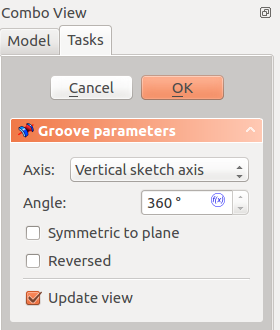
Type
Type offre cinq façons différentes de spécifier l'angle de la rainure :
Dimension
Entrez une valeur numérique pour l'angle de la rainure. Avec l'option Symétrique au plan, la rainure s'étendra à la moitié de l'angle donné de chaque côté de l'esquisse ou de la face.
À travers tout
La rainure sera prolongée jusqu'à la dernière face du support qu'elle rencontrera dans sa direction. Avec l'option Symétrique au plan, la rainure traversera tout le matériau dans les deux directions.
La plus proche
La rainure sera prolongée jusqu'à la première face du support qu'elle rencontrera dans sa direction.
Jusqu'à une face
La rainure sera prolongée jusqu'à une face. Appuyez sur le bouton Face et sélectionnez une face ou un plan de référence du corps.
Deux dimensions
Cela permet d'entrer un deuxième angle dans lequel la rainure doit s'étendre dans la direction opposée. Les directions peuvent être inversées en cochant l'option Inversé.
Axe
Spécifie l'axe de la rainure :
- Axe vertical de l'esquisse : sélectionne l'axe vertical de l'esquisse.
- Axe d'esquisse horizontal : sélectionne l'axe horizontal de l'esquisse.
- Ligne de construction : sélectionne une ligne de construction de l'esquisse utilisée par la rainure. La liste déroulante contient une entrée pour chaque ligne de construction. La première ligne de construction sera étiquetée Ligne de construction 1.
- Axe (X/Y/Z) de base : sélectionne l'axe X, Y ou Z de l'origine du corps.
- Sélectionner une référence... : permet de sélectionner une ligne droite ou une ligne de référence du corps.
Remarquez que lors d'un changement d'axe, l'option Inversé peut être (dé)cochée automatiquement.
Angle
Définit l'angle de la rainure. Cette option n'est disponible que si Type est sur Dimension ou Deux dimensions. Les angles supérieurs à 360° ne sont pas possibles. Les valeurs négatives ne le sont pas non plus, utilisez plutôt l'option Inversé.
Symétrique au plan
Cochez cette option pour étendre la rainure de la moitié de l'angle donné de chaque côté de l'esquisse ou de la face, si Type est sur Dimension, ou A travers tout si c'est Type.
Inversé
Inverse la direction de la rainure.
2ème angle
Définit l'angle de la rainure dans la direction opposée. Cette option n'est disponible que si Type est sur Deux dimensions et que Angle est inférieur à 360°.
Propriétés
Données
Groove
- DonnéesType (
Enumeration) - DonnéesBase (
Vector): (lecture seulement) - DonnéesAxis (
Vector): (lecture seulement) - DonnéesAngle (
Angle) - DonnéesAngle2 (
Angle) - DonnéesUp To Face (
LinkSub) - DonnéesReference Axis (
LinkSub)
Part Design
- DonnéesRefine (
Bool)
Sketch Based
- DonnéesProfile (
LinkSub) - DonnéesMidplane (
Bool) - DonnéesReversed (
Bool) - DonnéesAllow Multi Face (
Bool)
Remarques
- Une
PartDesign Forme liée ne peut pas être utilisée pour le profil.
- Lors de l'utilisation d'une
PartDesign Sous forme liée pour le profil, la sélection de la liaison dans la vue en arborescence échouera, mais la face de la liaison devra être sélectionnée dans la vue 3D.
- Outils structure : Part, Groupe
- Outils d'aide : Créer un corps, Créer une esquisse, Éditer une esquisse, Plaquer une esquisse sur une face
- Outils de modélisation
- Outils de référence : Créer un point de référence, Créer une ligne de référence, Créer un plan de référence, Créer un système de coordonnées local, Créer une forme liée, Créer une forme liée du sous-objet(s), Créer un clone
- Outils additifs : Protrusion, Révolution, Lissage additif, Balayage additif, Hélice additive, Cube additif, Cylindre additif, Sphère additive, Cône additif, Ellipsoïde additif, Tore additif, Prisme additif, Pyramide tronquée additive
- Outils soustractifs : Cavité, Perçage, Rainure, Lissage soustractif, Balayage soustractif, Hélice soustractive, Cube soustractif, Cylindre soustractif, Sphère soustractive, Cône soustractif, Ellipsoïde soustractif, Tore soustractif, Prisme soustractif, Pyramide tronquée soustractive
- Outils de transformation : Symétrie, Répétition linéaire, Répétition circulaire, Transformation multiple, Mise à l'échelle
- Fonctions d'habillage : Congé, Chanfrein, Dépouille, Évidement
- Opérations Booléenne : Opérations Booléenne
- Démarrer avec FreeCAD
- Installation : Téléchargements, Windows, Linux, Mac, Logiciels supplémentaires, Docker, AppImage, Ubuntu Snap
- Bases : À propos de FreeCAD, Interface, Navigation par la souris, Méthodes de sélection, Objet name, Préférences, Ateliers, Structure du document, Propriétés, Contribuer à FreeCAD, Faire un don
- Aide : Tutoriels, Tutoriels vidéo
- Ateliers : Std Base, Arch, Assembly, CAM, Draft, FEM, Inspection, Mesh, OpenSCAD, Part, PartDesign, Points, Reverse Engineering, Robot, Sketcher, Spreadsheet, Surface, TechDraw, Test